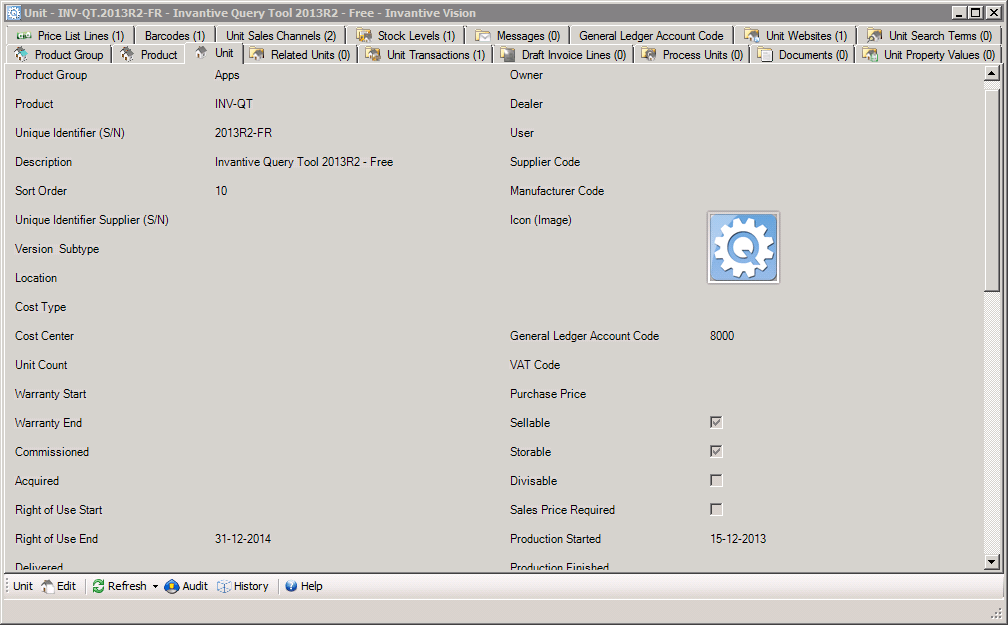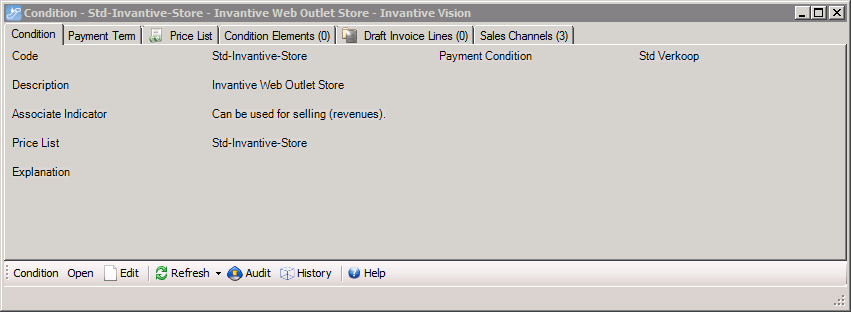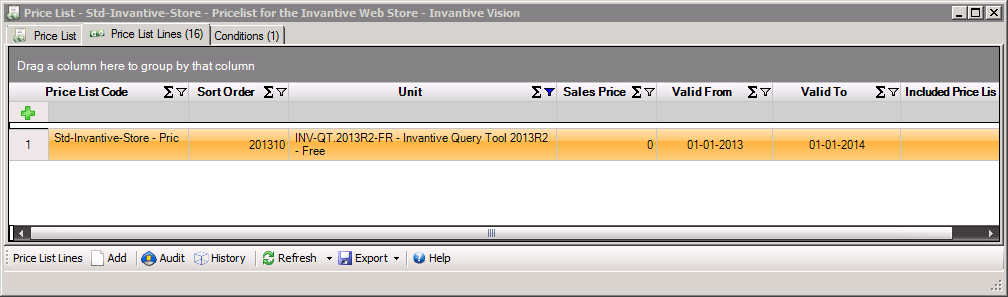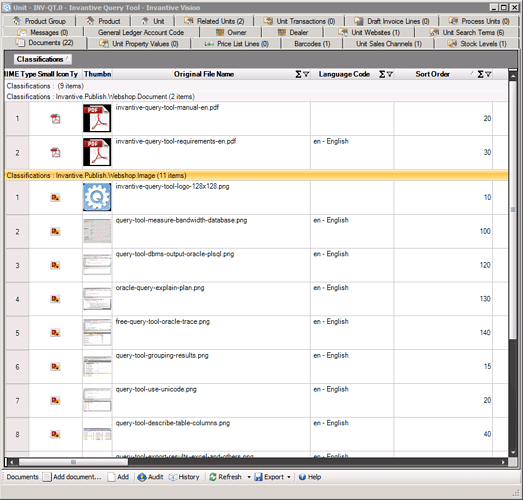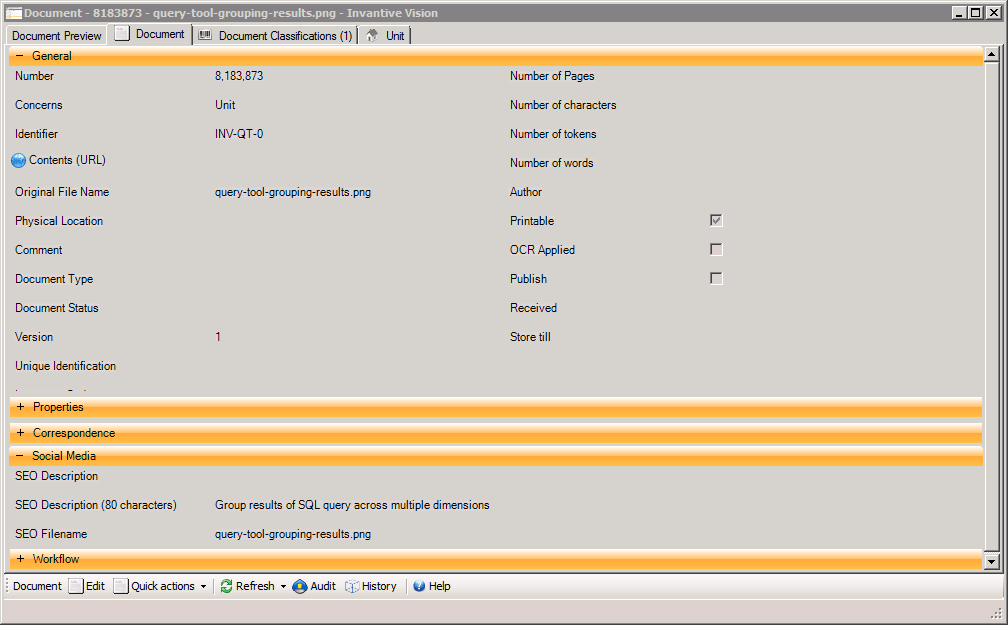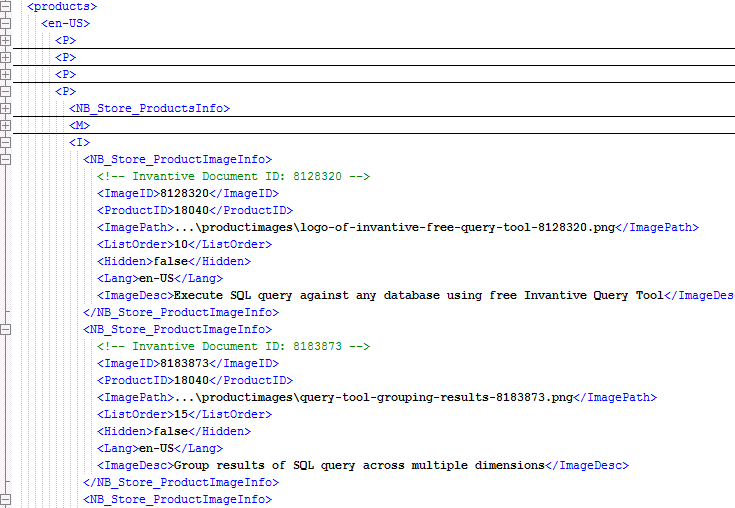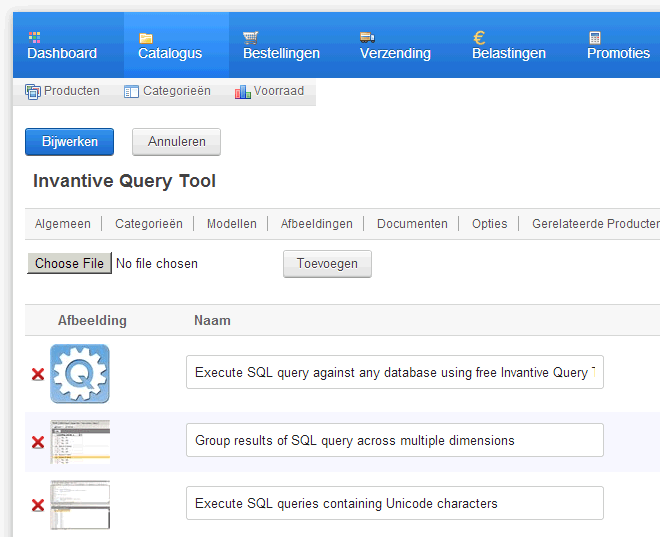e-Commerce met NB_Store
NB_Store is een gratis e-Commerce module waarmee je een webshop kunt openen op het Internet. Het werkt samen met DotNetNuke als content management systeem. Dankzij de meertaligheid, de snelheid en de aanpasbaarheid wordt het regelmatig gebruikt in plaats van Magento of OpenCart.
NB_Store biedt de volgende voordelen voor e-Commerce:
-
Bezoekers goed informeren: per product kun je afbeeldingen en documenten aanbieden.
-
Webwinkelbezoekers goed verwijzen: laat je bezoeker zien wat gerelateerde producten en nuttige opties, aanbiedingen en andere producten zijn binnen dezelfde categorie.
-
Meer bezoekers doordat je gemakkelijk vindbaar bent op Google: voor elk product kun je uitgebreid en in de juiste taal de productomschrijvingen en labels opgeven.
-
Goedkoop aanbieden dankzij kleine overhead: door de uitgebreide importeermogelijkheden voor producten, afbeeldingen, documenten, voorraden en prijzen kun je snel en foutloos het productassortiment inlezen.
-
Wereldwijd verkopen: door de meertaligheid, verzendingsmogelijkheden en ondersteuning voor verschillende soorten belasting kun je de producten wereldwijd aanbieden.
-
Terugkerende klanten: de geautomatiseerde voorraadbeheersing, de naadloze afhandeling van bestellingen en registratie van klantgegevens zorgen er voor dat je bezoekers tevreden klanten worden.
NB_Store productassortiment inlezen
Het is mogelijk om de e-Commerce gegevens handmatig in te voeren in NB_Store, maar als je meer dan één verkoopkanaal hebt wordt dat al gauw arbeidsintensief. Met Invantive Vision is het daarom mogelijk om delen van het productassortiment te importeren in NB_Store. Deze blog beschrijft welke stappen nodig zijn om het gewenste assortiment in te lezen in NB_Store.
Invantive Vision als bron van producten, prijzen, documenten en afbeeldingen
Binnen Invantive Vision kun je een uitgebreide productportfolio vastleggen van producten die je zelf verkoopt via bedrijven en van producten van concurrenten. Aan hand van een (gratis) Invantive product voor het uitvoeren van queries doorlopen we de instellingen:
Van producten kun je de prijs waarvoor je inkoopt vastleggen, maar ook de verkoopprijs op verschillende niveaus:
- Order
- Opbrengst
- Project
- Klant
- Rest
Voor een webwinkel kun je bovendien op het Verkoopkanaal vastleggen tegen welke condities geleverd wordt.
Producten en Units in Invantive versus Producten en Modellen in NB_Store
Binnen Invantive Vision maken we onderscheid tussen producten en units van producten (met serienummers). NB_Store kent dit onderscheid ook, maar gebruikt de term ‘Modellen’ voor ‘Units’ . Dit betekent dat de productgegevens uit Invantive overgenomen worden in NB_Store, inclusief de bijbehorende commerciële afbeeldingen en documenten. De modelgegevens zijn afkomstig uit de verschillende units, inclusief de prijs daarvan.
Alle informatie die je in NB_Store bij het product wilt zien, voer je in bij het product. Alle informatie die een bezoeker in NB_Store bij het model ziet, voer je in bij de desbetreffende unit. Alle beschikbare voorraadinformatie uit Invantive Vision wordt bekend gemaakt in NB_Store, inclusief minimum en maximum voorraadniveau’s voor alle relevante magazijnen bij elkaar opgeteld.
Verkoopkanaal en condities inrichten
De eerste stap is het inrichten van een verkoopkanaal voor de nieuwe webshop, in dit geval voor het genoemde product:
De NB_Store kent standaard geen mogelijkheid om per klant de prijs te differentiëren. Geef daarom een verkoopconditie op bij het verkoopkanaal. In dit voorbeeld bestaat de verkoopconditie ‘Std-Invantive-Store’ uit een aantal onderdelen, waaronder de prijslijst:
Deze prijslijst beschrijft per periode de toepasselijke prijs van een unit:
Merk op dat de prijs kan variëren in de tijd. De NB_Store kent één prijs per product of model, dus je moet bij iedere prijsaanpassing de productgegevens opnieuw inlezen op het moment dat de prijs van toepassing is geworden. Dit kan ook geautomatiseerd worden om bijvoorbeeld dagelijks om 1 uur 's ochtends te gebeuren.
SEO Productinformatie opvoeren
Om Google in staat te stellen de juiste informatie te tonen aan mensen op zoek naar producten kun je de standaard productomschrijvingen gebruiken. De standaard productomschrijvingen zijn echter vaak gericht op de eigen organisatie. In het algemeen is het echter raadzaam om in de juiste taal de productinformatie op te voeren zoals consumenten en bedrijven daar naar zouden zoeken. Hiervoor voer je onder het product de SEO-velden in:
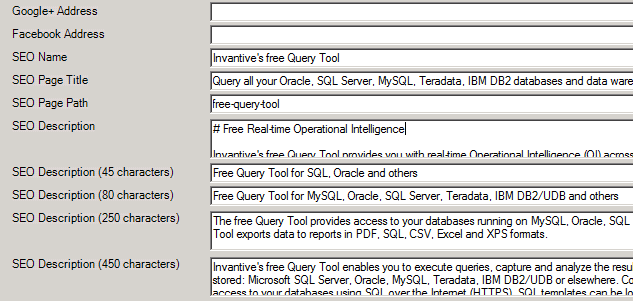
Deze informatie wordt overgenomen in NB_Store, net zoals die ook al terecht kan komen in exports naar andere verkoopkanalen.
Documenten en afbeeldingen vrijgeven
Je hebt nu al de prijzen, de producten, de modellen en omschrijvingen ingericht voor NB_Store. Je wilt de bezoekers van een webshop ook goed informeren zodat ze de juiste producten aanschaffen. Daarvoor is het mogelijk om documenten (bijvoorbeeld handleidingen, specificaties en reviews) en afbeeldingen aan te bieden (bijvoorbeeld een productfoto of een foto van het resultaat dat je met het product kunt bereiken).
Documenten die je in de NB_Store als afbeelding wilt laten zien, geef je een classificatie. In onderstaand voorbeeld is dat de documentclassificatie ‘Invantive.Publish.Webshop.Image’:
Documenten die je als document beschikbaar wilt stellen geef je de classificatie ‘Invantive.Publish.Webshop.Document’. Je kunt ook andere documentclassificaties gebruiken zolang je die documentclassificaties maar opgeeft bij het exporteren van de gegevens.
In het geval van een meertalige webshop geef je ook de taal van de documenten en afbeeldingen op zodat je alleen afbeeldingen en documenten in de juiste taal in de webshop krijgt.
De documenten en afbeeldingen worden gesorteerd in de NB_Store getoond. De volgorde uit Invantive Vision wordt hiervoor gebruikt. Tenslotte geef je eventueel op met welke titels en bestandsnamen de documenten en afbeeldingen beschikbaar komen in de webshop. Hiervoor gebruik je de SEO velden op het document:
Producten en prijzen inlezen in NB_Store
Het inlezen van de productgegevens, prijzen, voorraad, documenten en afbeeldingen bestaat uit drie onderdelen:
- Producten, prijzen, voorraden en verwijzingen naar documenten en afbeeldingen als XML-bestand.
- Documenten als ZIP-bestand.
- Afbeeldingen als ZIP-bestand.
Producten XML importeren in NB_Store
Je begint met het draaien van het achtergrondproces voor NB_Store. De uitvoer hiervan is een XML-bestand dat er ongeveer zo uitziet:
Dit XML-bestand verwerk je in de NB_Store zoals je ziet in de afbeelding, maar vergeet absoluut niet om ‘Bijwerken’ aan te vinken! Als je dit vergeet, dan worden alle producten als nieuwe producten toegevoegd in plaats van bijgewerkt.
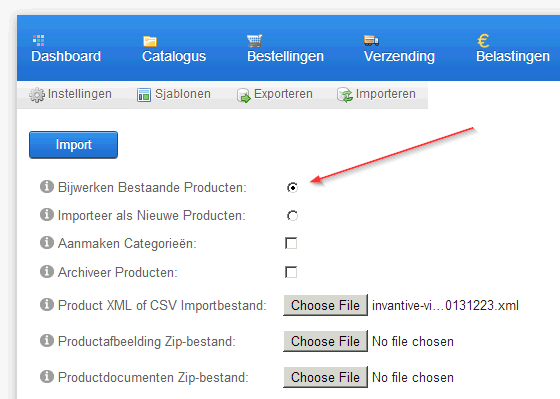
Documenten en afbeeldingen als ZIP-bestand in NB_Store inlezen
Tenslotte heeft Invantive Vision de documenten en afbeeldingen neergezet met de bestandsnaam die ze moeten krijgen in de mappen die je hebt opgegeven bij het exporteren. Meestal worden de mappen ‘nbstore/transfer/out/productdocs’ en ‘nbstore/transfer/out/productimages’ gebruikt. Maak van de bestanden per map een ZIP-bestand en lees deze bestanden in die via hetzelfde importeerscherm in NB_Store.
Je kunt nu de resultaten controleren via de Catalogus van NB_Store:
De winkel kan nu geopend worden. Veel succes met je nieuwe verkoopkanaal!